现手机已经成为我们生活中不可或缺的一部分,作为苹果手机用户,我们不仅享受到了其强大的功能和稳定的系统,还能通过个性化设置来展示自己的个性和品味。其中设置手机铃声是一个重要的环节。苹果手机库乐队提供了丰富多样的铃声选择,让我们可以根据自己的喜好和心情来定制手机铃声。如何设置苹果手机的铃声呢?接下来我们将为您详细介绍库乐队苹果手机铃声的设置方法。
库乐队苹果手机铃声设置方法
具体方法:
1.打开苹果手机,下载对应的歌曲软件。
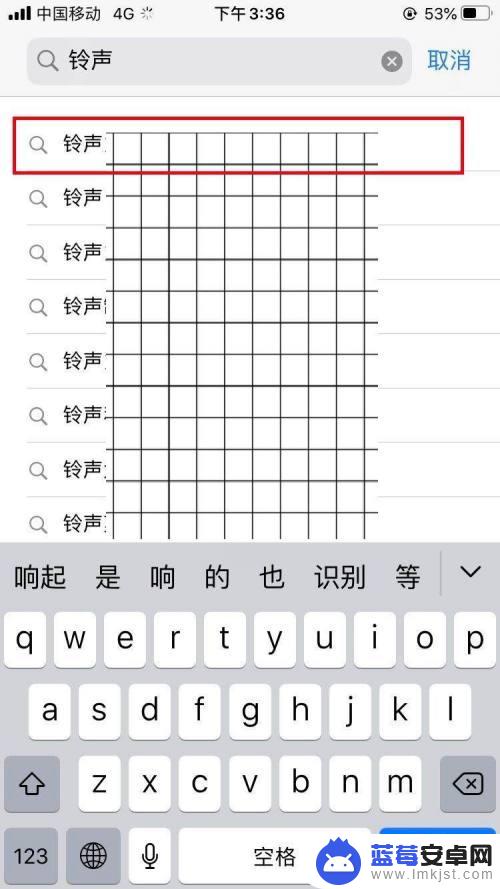
2.搜索自己喜欢的歌曲,然后点击“设置”选项。
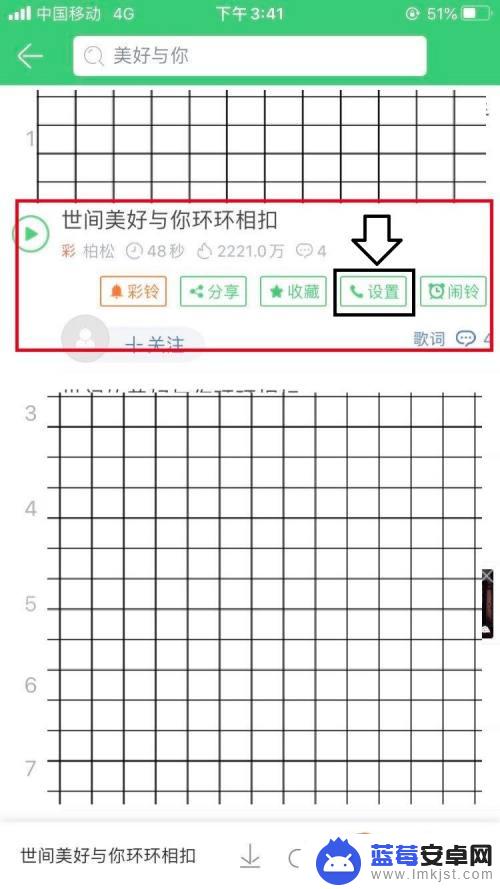
3.点击“设置”选项后,将歌曲分享至“库乐队”。
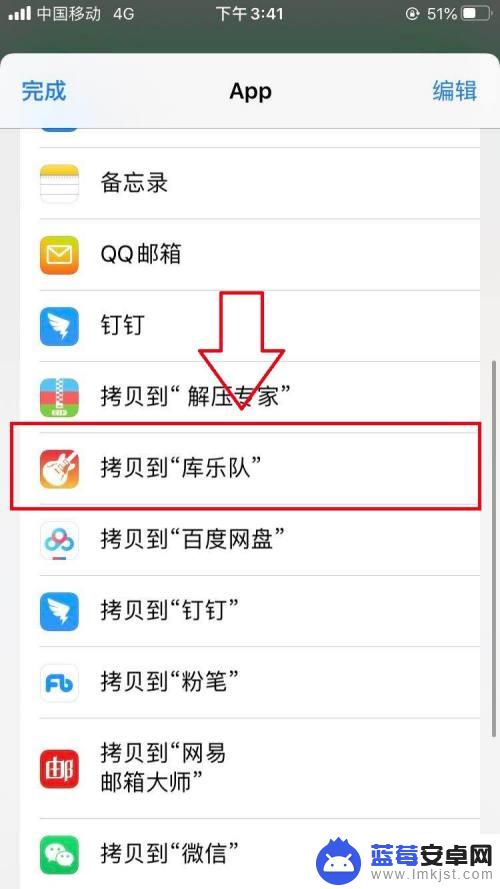
4.打开苹果手机自带的“库乐队”软件。
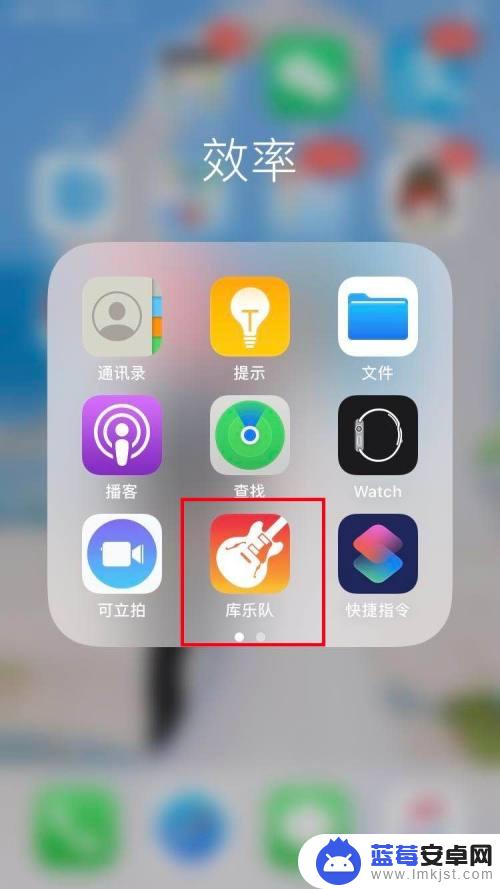
5.在库乐队中查找刚刚分享的歌曲。
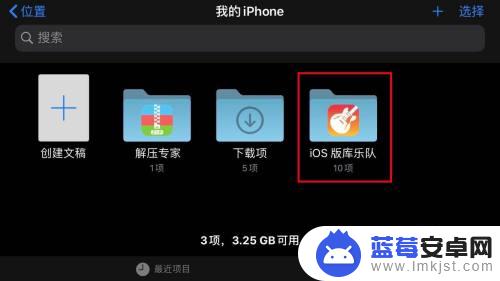
6.长按歌曲后,选择“共享”选项。
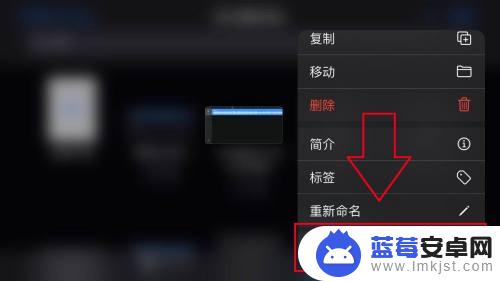
7.将共享至“电话铃声”。
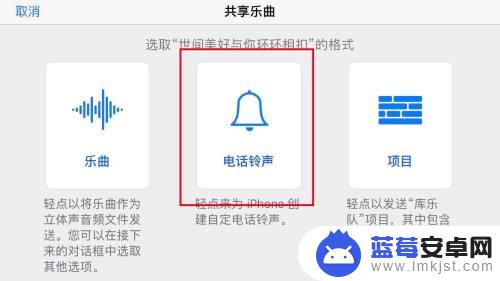
8.由于歌曲较长需要进行剪辑,我们点击图片中的“继续”选项。
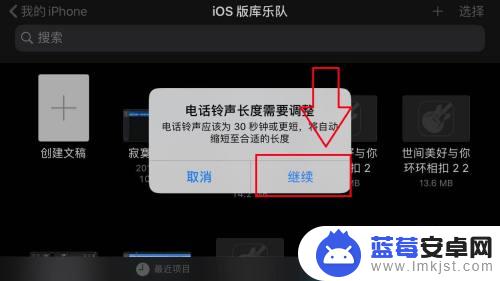
9.剪辑完成后,选择歌曲然后点击右上角的“导出”按钮。
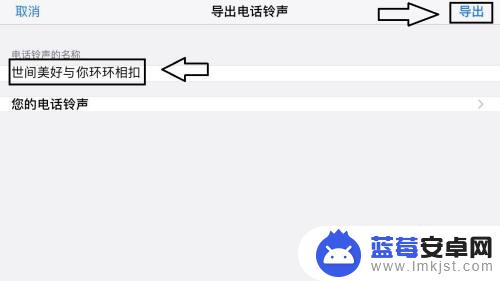
10.打开苹果手机设置功能,选择“声音与触感”选项。
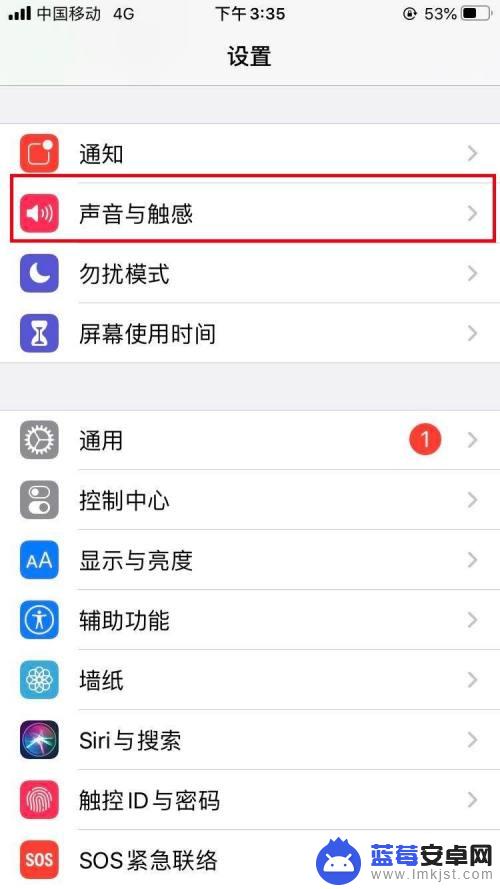
11.选择“电话铃声”选项。
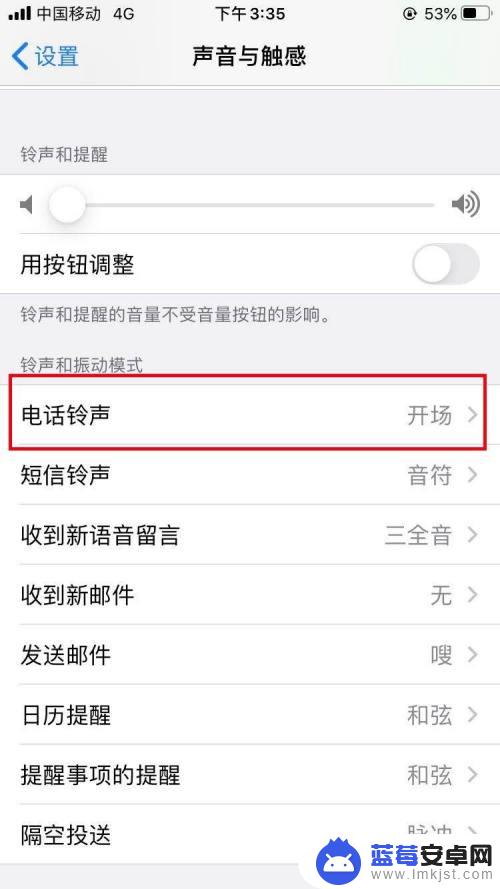
12.点击对应的歌曲后,苹果手机的电话声音就设置完成了。
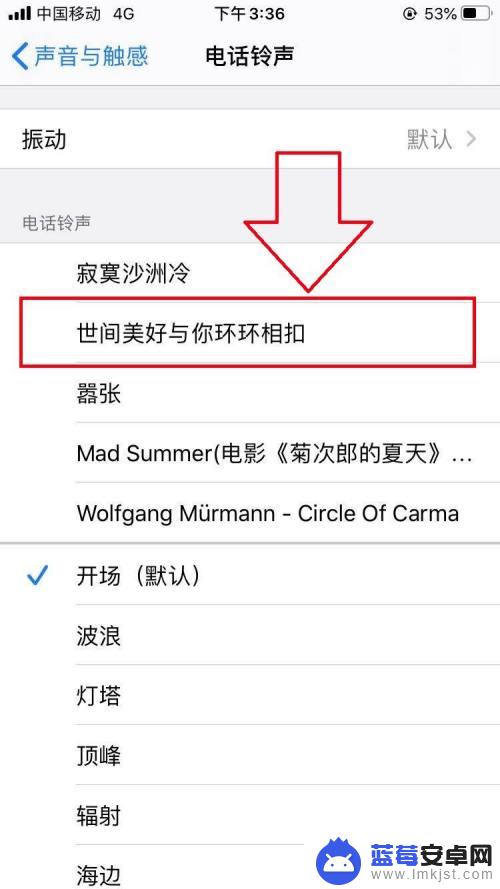
以上就是苹果手机库乐队怎么设置手机铃声的全部内容,如果遇到这种情况,你可以按照以上步骤解决,非常简单快速。












